Broken Android Data Recovery может извлекать данные из сломанных устройств Android. В настоящее время он поддерживает Samsung Galaxy S6/S5/S4/Note 5/Note 4/Note 3 и Samsung Galaxy Tab Pro 10.1. Если вы хотите восстановить данные со старого мобильного устройства Samsung, следуйте этому руководству, чтобы завершить его.
Часть 1: Подключение сломанного Android-устройства к ПК
Шаг 1: Загрузите и установите Broken Android Data Recovery на ПК с ОС Windows, а затем откройте его на рабочем столе.
Шаг 2: Выберите « Извлечение данных Broken Android », чтобы запустить программное обеспечение.
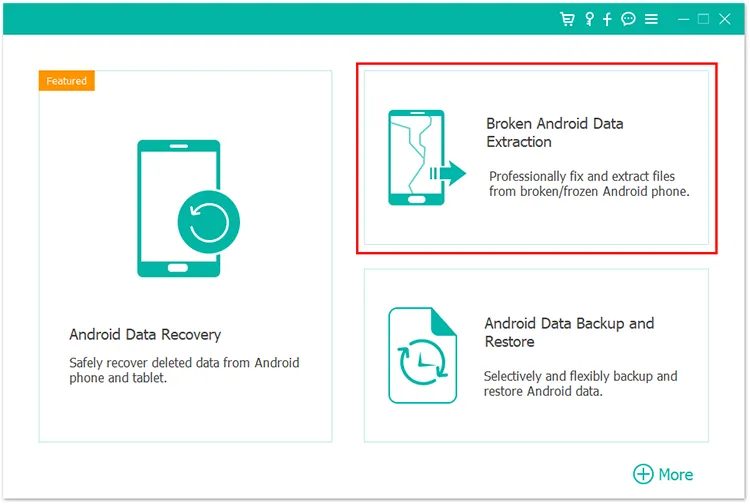
Шаг 3: Нажмите значок « Пуск » слева.
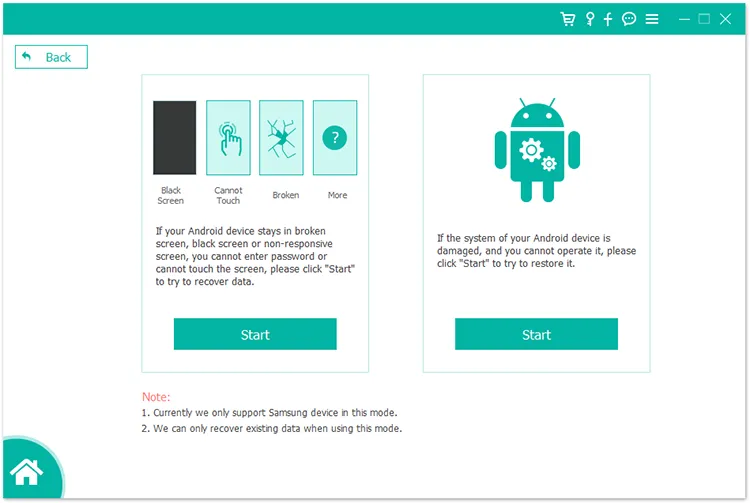
Шаг 4: Выберите название и модель вашего устройства из списка и отметьте « Я согласен с отказом от ответственности ». Затем нажмите « Подтвердить ».
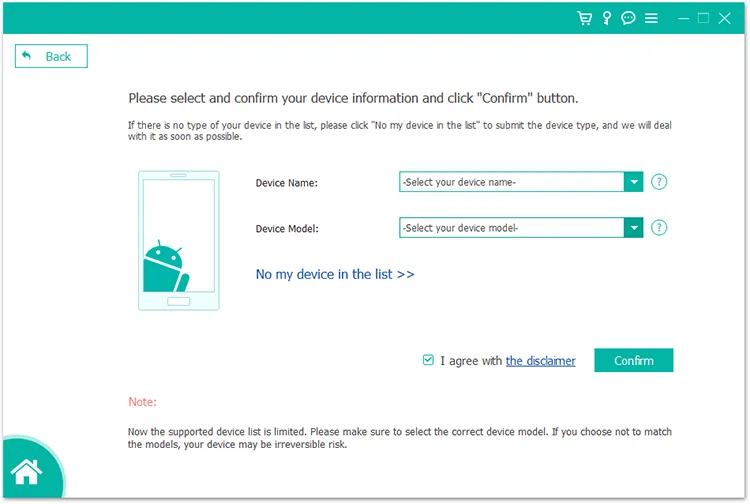
Шаг 5: Следуйте инструкциям в интерфейсе, чтобы перевести сломанное Android-устройство в режим загрузки.
- Выключите сломанное устройство Android. Если оно выключено, продолжайте.
- Нажмите и удерживайте кнопки " Volume Down " + " Home " + " Power " одновременно в течение нескольких секунд. Когда на экране появится логотип, отпустите кнопки.
- Нажмите кнопку " Увеличение громкости " и быстро отпустите ее. Теперь ваше мобильное устройство находится в режиме загрузки.
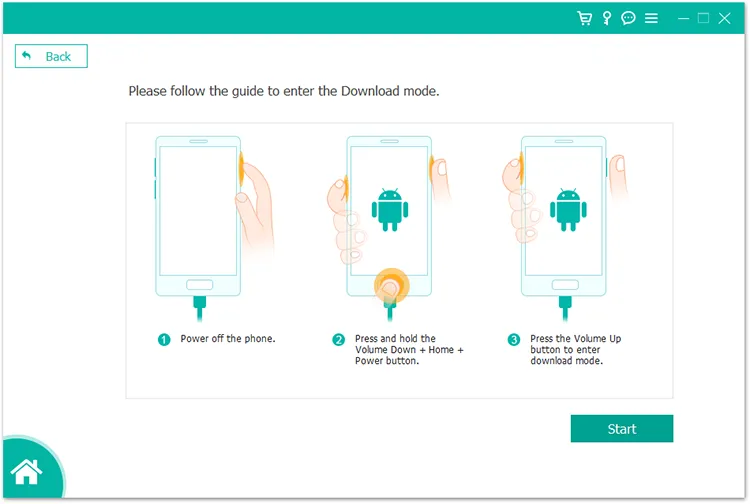
Примечание: Если программное обеспечение не переходит на следующую страницу после того, как ваш телефон или планшет перешел в режим загрузки, нажмите «Повторить». Затем программное обеспечение автоматически запустится.
Шаг 6: После этого программное обеспечение загрузит соответствующий пакет восстановления. Затем будет установлено соединение.
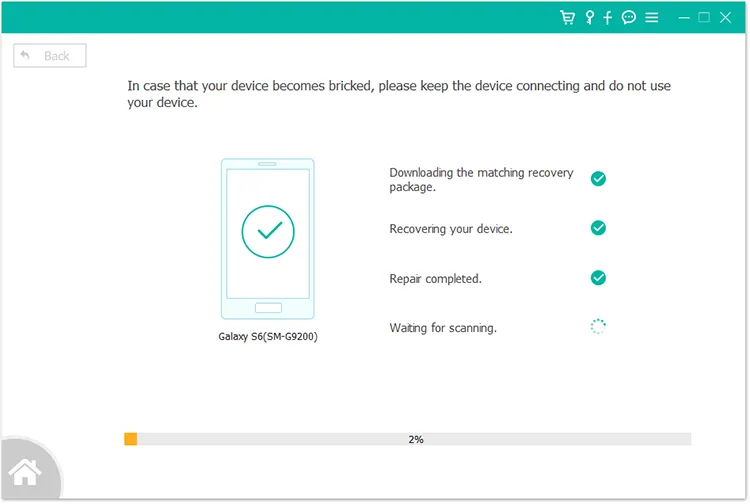
Часть 2: Извлечение данных из сломанного устройства Android
Шаг 1: После подключения программное обеспечение начнет сканировать данные на вашем сломанном Android-устройстве.
Шаг 2: Выберите нужные данные, отметив их флажками, и нажмите « Восстановить », чтобы сохранить данные на своем компьютере.
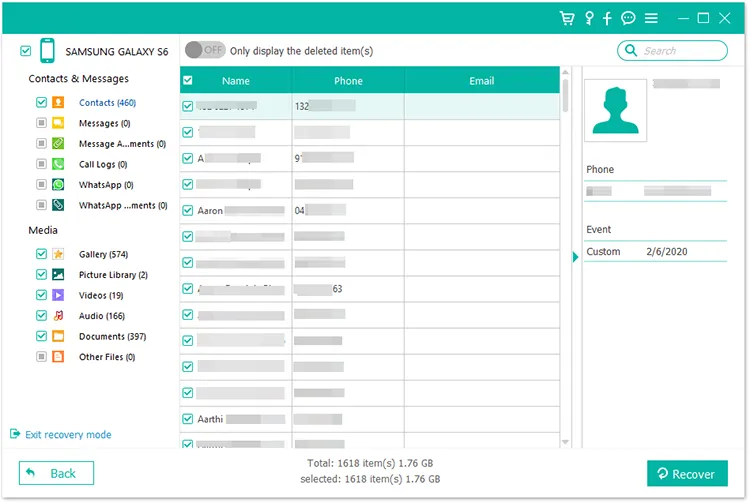
Заключение
Это подробные шаги по использованию Broken Android Data Recovery. Теперь вы можете использовать его для восстановления данных со сломанного устройства Android без каких-либо проблем.





























































